
有的热爱电脑的新手玩家,在自己组装电脑的时候会遇见那么多电脑电源功线不知该如何接的时候,现在小编就来教大家如何在家解决电脑电源功线的接法,让大家能快速掌握方法。
1、首先从机箱上连接出来的那一把电源线,其中有个比较宽的,如下图箭头所指,如果在上面标了是USB的,那么就是机箱面板上连接USB插口的线,在主板的边缘上,找USB的针脚,插上去就行,这个比较大,好找;

2、机箱里那一把线束中,如果看到有一个上面标有HDD_LED字样的线,那么这个是磁盘的工作指示灯用的线,和主板上对应的那个HDD_LED针脚相接就可以了;

3、当看到上面标有Power_SW这样的线,如下图所指,那么把它接到PWR_BTN上,主板上PWR_BTN的位置,在上一张图可看到,和HDD_LED是分上下排标示出来的。有的标为PWR_SW,但都是指主机电源开关线;POWER_LED那就是指示灯,接PWR_LED就行;
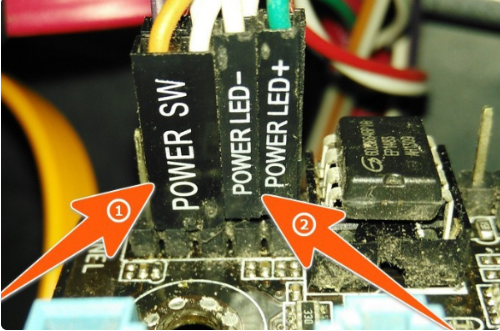
4、除了这些之外,主机内还有一个比较重要的主板接线,那就是重启开关线,这个线在线头上标示的是RESET_SW,如下图所指,如果看不清楚时,就可以用打开照明手电;

5、再在主板上,找到那个标有RESET字样的针脚处,因它是分排标出的,所以下图中,就是下面那一排的两个针脚,如下图,把它插上去;

6、上面的链接好后,就可以再接电脑主机内最大的这个主板电源线,这个接起来还是比较简单,只要对准卡槽,稍微用力向下插进去,就可以了,只要不插反了,一般都比较容易接上去,如下图所示;

7、另外在电脑主板上还有一个辅助电源线,如下图,这个接起来也比较简单,找准主板上的这个相匹配的接口,对准正反面,插上去就行,这样一台主机的电源开关线就这样接好了。

以上就是电脑电源功线的详细接法,虽然线很多但看完此教程大家应该都明白电源线怎么接了吧,热爱装机的朋友们看完以后是不是也更加热爱diy装机了呢?






 粤公网安备 44130202001059号
粤公网安备 44130202001059号